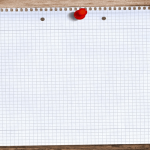確認コードが届かず、次に進めない?
こんにちは! Applisionです! iPhoneのセキュリティを強化する為にぜひ導入してほしい「2ファクタ認証」。
「2ファクタ認証」とは、ご自身が設定したiPhone等でのみ、Apple IDのアカウントを使用する事のできる、iCloudの2段階の認証システムです。
一度設定すると設定していない他のデバイスからは、ご自身のApple IDにサインインできないので、なりすまし等による被害を抑える事ができるんです。
その時に必要となってくるのがApple IDの「確認コード」確認コードとは、2ファクタ認証にはなくてはならない存在。
新しいデバイスやブラウザから、Apple IDにサインインしようとする時に、Apple IDのパスワードだけでは、セキュリティのもろさが心配されていました。
しかし、あなたが設定しておいた信頼できるデバイスに、自動的に表示された確認コードも入力する事で、Apple IDのパスワード等が漏えいしてしまった場合の、最後の砦ともいえる防御壁を作っておくという役割を果たします。
確認コードは6桁の数字からなるもので、「パスコード」とも呼ばれています。今日はこの「確認コード」について、おさらいしていきたいと思います。
「確認コード」の入手方法
先ほどご紹介した通り、「2ファクタ認証」の設定が済んであれば、設定してある信頼できるデバイスに「確認コード」が表示されます。
「確認コード」には、新しいデバイスかブラウザで、あなたのApple IDを使ってサインインしましょう。
すると設定している信頼できるデバイスに、サインイン通知が表示されますので「許可」をタップします。
許可を選択すると、信頼できると設定してあるデバイスの画面に「確認コード」が表示されます。
他にも「確認コード」を入手する方法はあります。
信頼できると設定しているデバイスが手元にない場合等は、テキストや電話でも受信する事が可能です。
この場合はサインイン画面に表示されている「コードが届いていない場合」を選択し、信頼できる電話番号に確認コードを送信する事ができます。
「確認コード」が届かない
新しいデバイスでApple IDを使用したいのに「確認コード」が来ないというトラブルはよく耳にします。そんな時はどうしたらいいのでしょう?
まずはApple IDの確認コードを表示する方法から試してみましょう。
iPhoneの「設定」→「iCloud」→一番上に表示されているあなたの「Apple ID」を選択します。
次に「パスワードとセキュリティ」→「確認コードを入手」の文字をタップすると、画面に6桁の数字が表示されます。
これが「確認コード」です。
ちなみにMacを使っても「確認コード」をチェックする事が可能です。
Appleメニュー「環境設定」→「iCloud」→「アカウントの詳細」→「セキュリティ」→「確認コードを入手」これでMacの画面にも6桁の確認コードが表示されます。
次からもっと詳しく説明していきます。
それでも「確認コード」が分からない
確認コードは、Apple IDを使う上での本人確認を行うための大切なものです。
この確認コードが届かないとなると、最悪の場合今使用しているApple IDのアカウントを捨てて、新たに作り直さないといけない可能性も出てきます。
先ほどの確認コードをチェックする方法ができない場合は、やはりAppleのサポートに助けを求めるしかないでしょう。
ただ単純に確認コードが分からない時よりも、Apple IDに不正アクセスがあった等で、iPhoneがロックされたり、Apple IDが無効になっている場合等も、できるだけ早く問い合わせするようにしましょう。
上記URLにアクセスし、Apple IDに入ります。
次に「Apple ID が無効になっている」等、現状に合った物を選択し、連絡方法も選択します。
あとはサポートの方にお任せする事になりますが、大変時間がかかる場合がありますので、時間の余裕をもって行いましょう。
また、アカウントを再取得する場合に注意したいのは、「iPhoneを探す」を解除できないと、Apple IDのアカウントからサインアウトする事ができないという事です。
この辺りもしっかりとサポートの方に確認して指示を仰ぎましょう。
確認コードのトラブルは難しい
Apple IDの確認コードが届かない時の対処法についてご紹介してみました。
確認コードに対しては入力できない場合や、今回のように届かない、確認できない等、トラブルが多岐にわたるものの、あまり対処法がないのが現状です。
うまくサポートを利用していきたいですね。
この記事を読んでいただいた方は、こちらの記事も是非合わせて参考にしてみて下さい。
タグ一覧